Phần mềm này có thể định vị được vị trí máy của bạn đang ở đâu, ghi và lưu được tracklog (hành trình) mà bạn đã đi qua. Có thể lưu waypoints làm điểm đến, khi mình đến đúng điểm đó máy của bạn sẽ rung lên để báo hiệu.
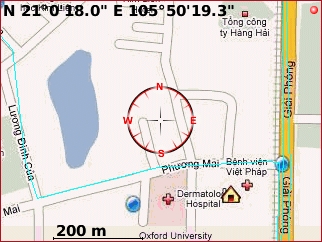
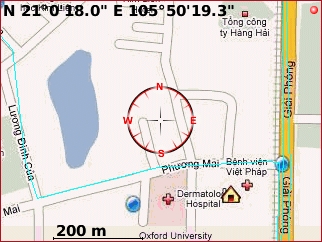
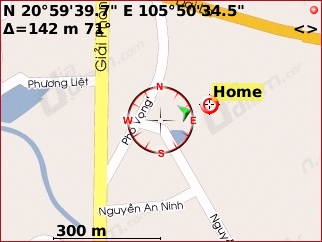
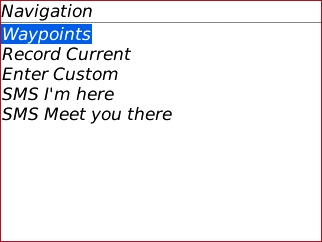
Nếu khi bắt được sóng GPS thì trên màn hình sẽ có thêm 1 vài thông số như: hướng di chuyển, tốc độ, cao độ, toạ độ ........ Đặc biệt phần mềm này còn có 1 số chức năng khác nữa như: La bàn, Theme hiển thị các thông số như; tốc độ, tốc độ cao nhất, tốc độ trung bình, quãng đường đã di chuyển, số vệ tinh mà thiết bị bắt được (Tuỳ từng theme có hiển thị hay không hiển thị) ..............
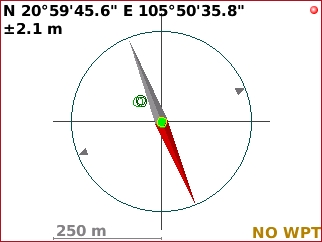
và còn rất nhiều điều thú vị nữa chờ các bạn khám phá đấy, hãy tải về và cài ngay nhé.
Phần 2: Hướng dẫn cài đặt
Tải chương trình về PC, giải nén và cài đặt bình thường như các ứng dụng khác.
Link download: ở cuối bài
Phần 3: Hướng dẫn sử dụng.
Đầu tiên, các bạn phải tạo 1 thư mục Trekbuddy trên thẻ nhớ của các bạn đã nhé, sau đó các bạn lại tạo các thư mục con trong đó, bao gồm các thư mục;
/maps: Chứa bản đồ.
/resources: (chưa biết)
/sounds: Chứa các file âm thanh.
/track-gpx: Chứa tracklog dạng gpx
/track-nmea: Chứa tracklog dạng nmea
/ui-profiles: Chứa các skin (theme) của trekbuddy
/wpts: Chứa các waypoints
và các thư mục con như hình bên dưới nhé.
Thư mục \maps là nơi các bạn đưa tất cả bản đồ vào để phần mềm có thể nhận biết được đường dẫn.
Thư mục \Sounds là nơi các bạn đưa các file âm thanh có định dạng .amr vào sử dụng. Ví dụ: bạn set 1 điểm đến trên phần mềm, khi bạn đến đúng điểm đó thì phần mềm sẽ thông báo với bạn qua âm thanh mà trong thư mục Sounds mà bạn đã có.
Thư mục \track-gpx sẽ là nơi chứa các file tracklog mà phần mềm ghi lại được có định dạng .gpx
Thư mục \ui-profiles bạn đưa theme (Skin) vào đây nhé.
Thư mục \wpts: Chứa các waypoints (điểm mà bạn đã set trên phần mềm được lưu tại đây).
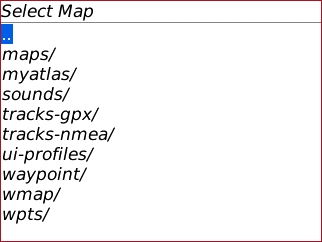 Bấm vào menu sẽ có các chức năng
Bấm vào menu sẽ có các chức năng
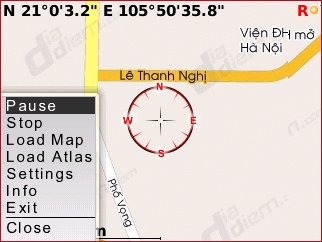

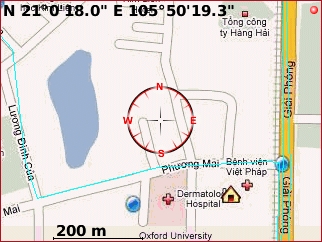
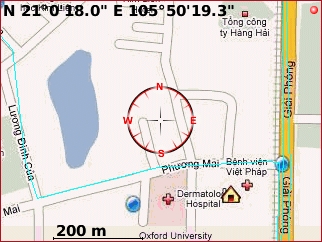
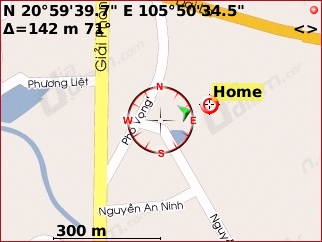
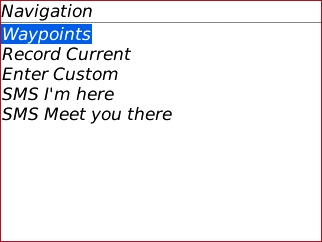
Nếu khi bắt được sóng GPS thì trên màn hình sẽ có thêm 1 vài thông số như: hướng di chuyển, tốc độ, cao độ, toạ độ ........ Đặc biệt phần mềm này còn có 1 số chức năng khác nữa như: La bàn, Theme hiển thị các thông số như; tốc độ, tốc độ cao nhất, tốc độ trung bình, quãng đường đã di chuyển, số vệ tinh mà thiết bị bắt được (Tuỳ từng theme có hiển thị hay không hiển thị) ..............
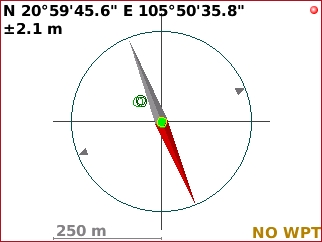
và còn rất nhiều điều thú vị nữa chờ các bạn khám phá đấy, hãy tải về và cài ngay nhé.
Phần 2: Hướng dẫn cài đặt
Tải chương trình về PC, giải nén và cài đặt bình thường như các ứng dụng khác.
Link download: ở cuối bài
Phần 3: Hướng dẫn sử dụng.
Đầu tiên, các bạn phải tạo 1 thư mục Trekbuddy trên thẻ nhớ của các bạn đã nhé, sau đó các bạn lại tạo các thư mục con trong đó, bao gồm các thư mục;
/maps: Chứa bản đồ.
/resources: (chưa biết)
/sounds: Chứa các file âm thanh.
/track-gpx: Chứa tracklog dạng gpx
/track-nmea: Chứa tracklog dạng nmea
/ui-profiles: Chứa các skin (theme) của trekbuddy
/wpts: Chứa các waypoints
và các thư mục con như hình bên dưới nhé.
Thư mục \maps là nơi các bạn đưa tất cả bản đồ vào để phần mềm có thể nhận biết được đường dẫn.
Thư mục \Sounds là nơi các bạn đưa các file âm thanh có định dạng .amr vào sử dụng. Ví dụ: bạn set 1 điểm đến trên phần mềm, khi bạn đến đúng điểm đó thì phần mềm sẽ thông báo với bạn qua âm thanh mà trong thư mục Sounds mà bạn đã có.
Thư mục \track-gpx sẽ là nơi chứa các file tracklog mà phần mềm ghi lại được có định dạng .gpx
Thư mục \ui-profiles bạn đưa theme (Skin) vào đây nhé.
Thư mục \wpts: Chứa các waypoints (điểm mà bạn đã set trên phần mềm được lưu tại đây).
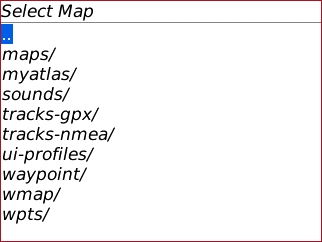
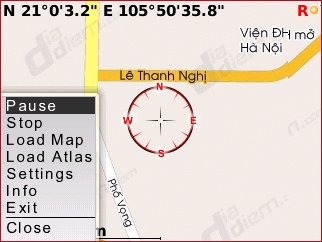
Bấm vào Start để bật thiết bị, khi mới bật thì các bạn sẽ thấy cái chấm nhỏ bên góc phải phía trên màn hình có màu xanh tím, sau đó nó sẽ chuyển sang màu vàng nhạt, khi nào bắt được sóng GPS thì nó sẽ chuyển sang màu xang lá cây, từ lúc đó các bạn sẽ tha hồ thưởng thức sự trình diễn của phần mềm.
Tuy nhiên, các bạn cũng phải vào set cho phần mềm thêm 1 số chức năng mà mặc định khi cài vào nó chưa bật lên. Mình chỉ hướng dẫn set cái phần quan trọng nhất và thích thú nhất của phần mềm này thôi, còn các mục khác các bạn tự voọc đi nhé.
Vào trekbuddy -> Setting ---> Desktop
Tìm ô show trail và đánh dấu vào, bấm mennu ----> OK rồi lại bấm menu ---> Save, như thế thì nó mới lưu lại những gì bạn đã set. (cái này là để lưu lại track log đó nha)
Vào Setting ---> Location
Tìm và đánh dấu vào Tracklog là always
Trackformat: là GPX1.1 lưu nó lại, thế là xong.
Các phím tắt.
Phím số:
0 - Chỉnh độ sáng tối trong tâm của hình tròn.
1 - Navigation, set điểm đến, điểm bắt đầu.
3 - Bật, tắt đèn màn hình.
Phím chữ:
R,U - Chuyển lên.
F,C,J,N - Chuyển xuống.
A,D,H - Sang trái.
S,G - Sang phải.
Space - Về điểm mình đang đứng (khi bắt được sóng GPS)
Alt+Q lần 1 - Chuyển sang chức năng la bàn.
ALT+Q lần 2 - chuyển sang chức năng hiển thị theme. (Bấm số 0 để thay đổi chế độ ngày và đêm)
ALT+Q lần 3 - Trở về bản đồ.
ALT+W vào chức năng menu để add Waypoints, Track, add Custom.......
(Tất cả các phím trên mình test trên máy 8310, còn trên các máy khác có thể không giống đâu nhé).
Bản đồ.
đây là atlat toàn bộ vn rom 14 do anh raptor thực hiện thank anh
http://www.mediafire.com/?tmzyhmjrmmh
http://www.mediafire.com/?yz4cl3ewmjk
Tuy nhiên, các bạn cũng phải vào set cho phần mềm thêm 1 số chức năng mà mặc định khi cài vào nó chưa bật lên. Mình chỉ hướng dẫn set cái phần quan trọng nhất và thích thú nhất của phần mềm này thôi, còn các mục khác các bạn tự voọc đi nhé.
Vào trekbuddy -> Setting ---> Desktop
Tìm ô show trail và đánh dấu vào, bấm mennu ----> OK rồi lại bấm menu ---> Save, như thế thì nó mới lưu lại những gì bạn đã set. (cái này là để lưu lại track log đó nha)
Vào Setting ---> Location
Tìm và đánh dấu vào Tracklog là always
Trackformat: là GPX1.1 lưu nó lại, thế là xong.
Các phím tắt.
Phím số:
0 - Chỉnh độ sáng tối trong tâm của hình tròn.
1 - Navigation, set điểm đến, điểm bắt đầu.
3 - Bật, tắt đèn màn hình.
Phím chữ:
R,U - Chuyển lên.
F,C,J,N - Chuyển xuống.
A,D,H - Sang trái.
S,G - Sang phải.
Space - Về điểm mình đang đứng (khi bắt được sóng GPS)
Alt+Q lần 1 - Chuyển sang chức năng la bàn.
ALT+Q lần 2 - chuyển sang chức năng hiển thị theme. (Bấm số 0 để thay đổi chế độ ngày và đêm)
ALT+Q lần 3 - Trở về bản đồ.
ALT+W vào chức năng menu để add Waypoints, Track, add Custom.......
(Tất cả các phím trên mình test trên máy 8310, còn trên các máy khác có thể không giống đâu nhé).
Bản đồ.
đây là atlat toàn bộ vn rom 14 do anh raptor thực hiện thank anh
http://www.mediafire.com/?tmzyhmjrmmh
http://www.mediafire.com/?yz4cl3ewmjk
giải nén vô thư mục map trong trekbuddy. Xong xuôi vào trekbuddy chọn load atlat, tìm thư mục chứa atlat vừa giải nén chọn cr.tar chọn tiếp cái duy nhất vnson1-14, tiếp theo chọn gì cũng được -> OK.
Atlat hơi nặng mới zoom 14 mà khoảng 150MB, giải nén ra khoảng 400MB, nếu làm atlat ở zoom 16, 17 chắc mất cả GB, các bác down hai file về giải nén nhé



Không có nhận xét nào:
Đăng nhận xét